我们通过格式化操作即可对现有的磁盘或分区中所有的文件进行清除,那我们怎么格式化win10电脑呢,我们点击进入win10电脑的设置,点击更新和安全选项,找到恢复选项,选择重置此电脑即可,最后再找到电脑内的其他磁盘,右键格式化即可。
win10电脑格式化操作方法
1、点击左下方的设置,进入到电脑的总设置里面

2、然后再找到里面的windows更新和安全的选项
3、在左边栏里面找到恢复的这个标签点进去,选择重置此电脑,然后点开始
4、格式化就是要删除所有内容,直接点选删除所有内容,然后让电脑重新启动
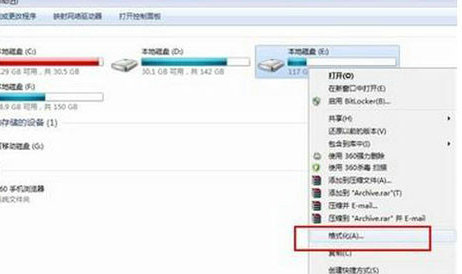
5、不过这里还原只会格式化C盘,所以还需要找到电脑里面的其他盘,右键点击格式化
6、最后再点开始就OK了,把除C盘每个盘都这样做一遍,然后你的整个电脑就格式化成功了